U kent het wel, u bent met de Microsoft Edge web browser aan het werk en opeens loopt Microsoft Edge vast, of dient u Microsoft Edge af te sluiten.
Hoe hersteld u dan de laatst geopend en laatst actieve tabbladen in Microsoft Edge?
Microsoft Edge kan de laatst geopende of actieve tabbladen voor u terug openen na het afsluiten van Microsoft Edge. Microsoft Edge kan namelijk uw laatst geopende tabbladen onthouden zodat u dat niet meer hoeft te doen.
Elke keer als u na het sluiten van Microsoft Edge de Edge web browser opnieuw opent worden de afgesloten tabbladen hersteld en kunt u verder gaan met waar u mee bezig was.
Microsoft Edge tabbladen opnieuw openen bij opstarten
Open de Microsoft Edge browser. In de rechterbovenhoek klikt u op de 3 puntjes om het Edge menu te openen. In het menu klik op Instellingen.
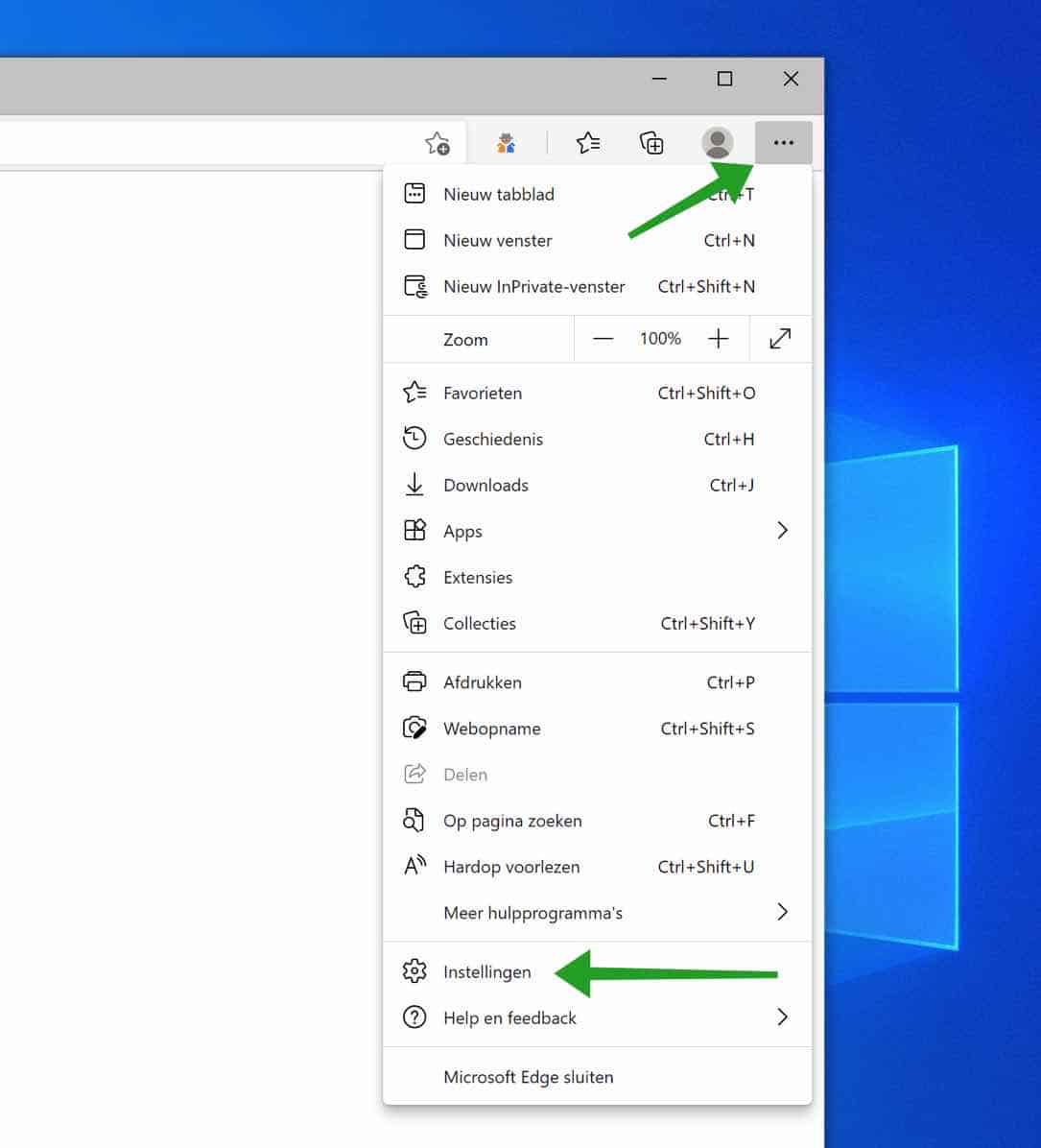
In het linker menu klik op Bij opstarten. Schakel daarna de optie: Doorgaan waar u bent gebleven in.
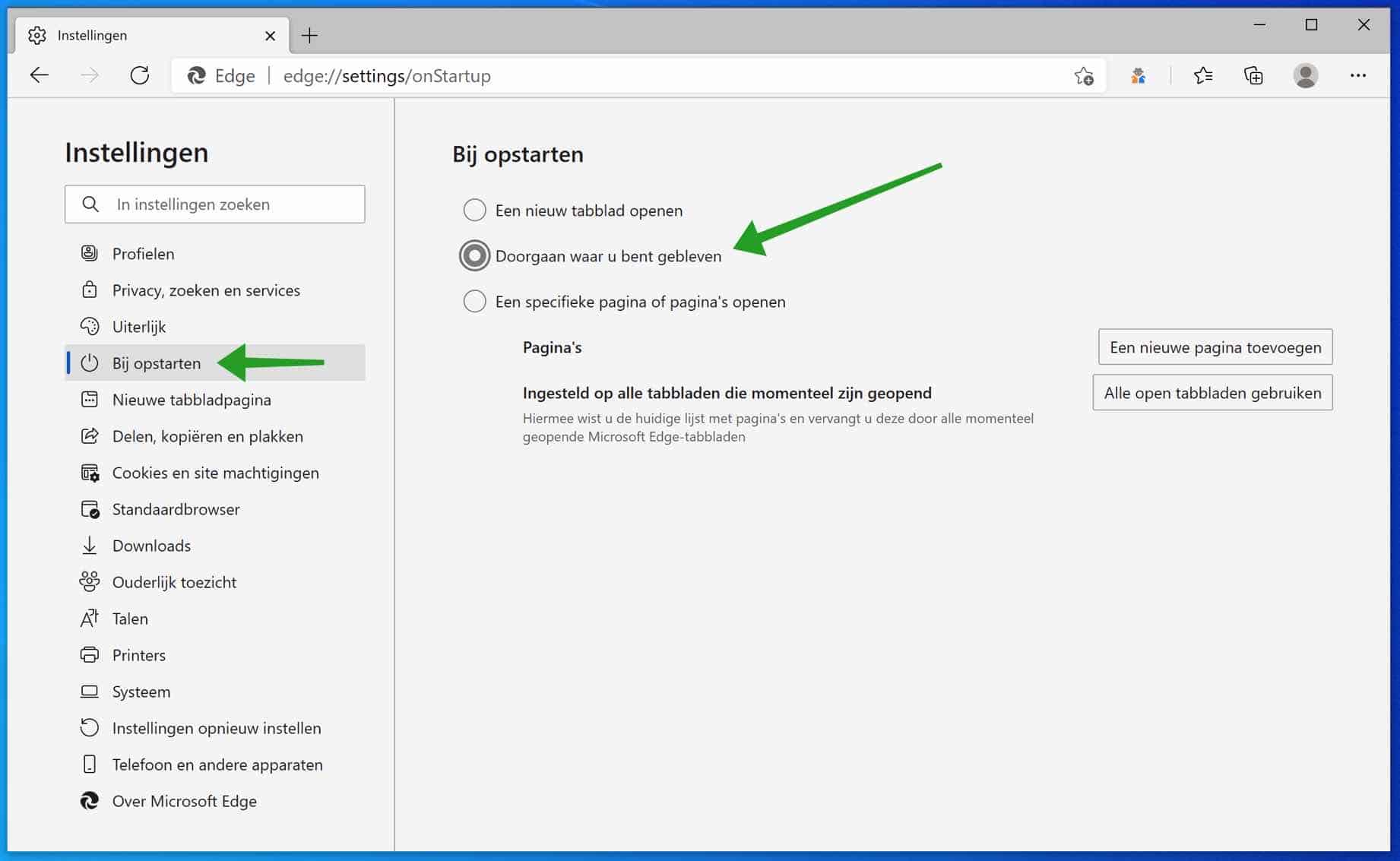
Elke keer als Microsoft Edge nu afgesloten wordt dan worden de laatst geopende tabbladen in Microsoft Edge automatisch hersteld.
Indien u liever een nieuw tabblad opent dan kiest u voor ‘Een nieuw tabblad openen’.
Ik hoop u hiermee geholpen te hebben. Bedankt voor het lezen!

Ik kan geen volgende pagina aanklikken. Ik heb als browser Microsoft Edge. Bing is ook actief en die krijg ik niet weg.
Hallo, in dit geval zou ik aanraden om Microsoft Edge te herstellen naar standaardwaarden:
https://www.pc-tips.info/tips/windows-tips/microsoft-edge-herstellen/
Succes!